Что такое разрядность Windows и зачем она нужна [x32, x64, x86]
Приветствую, дорогие друзья.
Не столь многие пользователи компьютера слышали, что Windows имеет некую разрядность - x32, x64 и x86 и еще меньше пользователей реально знают что это, где это взять\сменить и зачем оно надо. С этими разрядностями связано даже некоторое число мифов.
Пройдясь на днях по интернету я заметил интересную вещь - хоть сколько-нибудь внятной информации по этому вопросу довольно мало, что собственно и подтолкнуло меня к написанию этой статьи.
Поехали.
О разрядности Windows [x32, x64, x86]. Для начала подробно и запутанно
Начну, пожалуй, с того, что разрядностей у Windows на сегодняшний день пока две: 32-бит и 64-бит, т.е. дистрибутивы делятся на x32 и x64соответственно. Что же до x86 - это не более чем обозначение 32-х битной версии (т.е. если Вы увидите x86, то знайте что речь идет о x32). Зачем два названия решительно не понятно, но знайте, что если Вы не устанавливали специально 64-битную операционную систему, то Ваша Windows имеет 32-х битную разрядность. Однако, на всякий случай, посмотреть разрядность в системе можно простейшим способом: находим ярлык"Мой компьютер", жмем по нему правой кнопкой мышки и выбираем пункт свойства (скриншот ниже актуален для Windows 7, в случае с Windows XP окно будет немного другим, но смысл тот же):
Давайте разберемся, чем же отличаются дистрибутивы Windows x32 от Windows x64 и стоит ли вообще переходить на 64-бита.
Примечание: не только система, но и программы (и драйвера) имеют разрядность, т.е, бывают 32-битные и 64-битные, а посему, следуя тексту ниже, могут видеть и использовать либо ограниченное количество памяти, либо всю.
Основное и едва ли не единственное отличие x64 от x32 в том, что версия x64 может работать с памятью вплоть до 32 Гбайт и запускать одновременно и 64-битные, и 32-битные приложения, тогда как традиционная x32 способна адресовать лишь до 4 Гбайт памяти, запускать только 32-битные программы для которых доступно только 3 Гбайт (говоря проще, даже если в компьютере 4 Гбайт (и более) памяти, то 32-битная система будет отображать и работать лишь с 3-мя, а остальная память будет попросту простаивать, ибо ни система, ни программы, попросту её не увидят).
У версии x64 ситуация иная: для 32-битных приложений доступны все 4 (и более) Гбайт , а для 64-битных приложений вообще вся оперативная память, которая физически установлена в компьютере. Повторюсь, что 64-битная система может запускать и те и другие приложения, но не наоборот.
В общих чертах вот так. Остальное - куча технических и не очень подробностей, которые в общем-то не очень то нужно знать, а посему я попросту приведу некоторые итоги, которые объяснят почему стоит\не стоит (решать всё равно Вам) переходить на x64.
Разрядность WIndows (x64, x86). Что выбрать? Просто и понятно
Поехали. Все "за" и "против" перехода на x64:
- 64-битная версия Windows, формально выглядит и ощущается точно так же, как и обычная 32-битная, т.е. никаких особенных новшеств и бонусов в ней нет, однако, люди с многоядерными процессорами могут ощутить прирост производительности при использовании такой системы и 64-битных приложений в ней (что, впрочем, актуально далеко не для всех и не всегда).
- x64 способна видеть и работать с оперативной памятью 4 и более Гбайт. А вот x32 видит только 3 Гбайта, даже если физически планок оперативной памяти стоит больше. Т.е, люди, которые имеют в компьютере большой запас памяти получат больше производительности на 64-битной системе и меньше проблем с недостатком оперативной памяти.
- Не для всех компьютеров и железа в нем, производители выпустили 64-разрядные версии драйверов, что может стать проблемой при переходе на такую систему. Проверяйте наличие драйверов на сайте производителей мат.платы, видеокарты и тп, возможно, что Вы просто не сможете мигрировать с 32-разрядной системы.
- Большинство x32 приложений прекрасно работают в x64 системах, но не наоборот.
- Формально смысл перехода, в основном, заключается в количестве памяти на борту компьютера. Если меньше 4 Гбайт, то переходить смысла почти нет. Если больше (или хочется поставить больше), то стоит. Естественно, что для большинства систем, приложений и игр актуально правило "Чем больше памяти - тем лучше". Почему? Читайте в моей статье "Практика использования 8 гб оперативной памяти + WD VelociRaptor в RAID 0"
- Моё мнение - однозначно x64, ибо большое количество памяти и, бывает, улучшенная производительность для многоядерников, определенно рулит.
Кратенько как-то так.
На всякий случай еще один способ посмотреть разрядность
Я уже выше говорил как глянуть разрядность, однако, на всякий случай, скажу еще один способ (актуален для Windows XP):
- Нажмите "Пуск - Выполнить."
- Наберите в открывшемся окне: winmsd.exe и нажмите кнопку OК.
- В области сведений в столбце "Элемент" найдите пункт "Тип". Если система 32-разрядная, то пункт "Тип" будет иметь значение "Компьютер на базе X86". Если система 64-разрядная, то пункт "Тип" будет иметь значение "Компьютер на базе Itanium".
Это был вариант для тех, у кого способом выше, разрядность не определяется или не указана.
Послесловие
Как-то так.
Вообще я сторонник прогресса, а все явно идет к полному переходу на x64 системы и приложения. И это хорошо, ибо чем больше памяти и чем она шустрее, наряду с процессором, тем выше производительность и комфортней работать.
Вообще я сторонник прогресса, а все явно идет к полному переходу на x64 системы и приложения. И это хорошо, ибо чем больше памяти и чем она шустрее, наряду с процессором, тем выше производительность и комфортней работать.
Пожалуй, вот так. Если есть еще вопросы пишите в комментариях 

PS: Мои статьи на тему шустрости x64-системы вот: "Заметки о x64. Часть 1" и вот: "Заметки о x64. Часть 2".
Ярлыки: ОС
Автор: T62 @ апреля 26, 2016
Комментарии: 0
![]()


Комментарии: 0:
Отправить комментарий
Коммент
Подпишитесь на каналы Комментарии к сообщению [Atom]
<< Главная страница